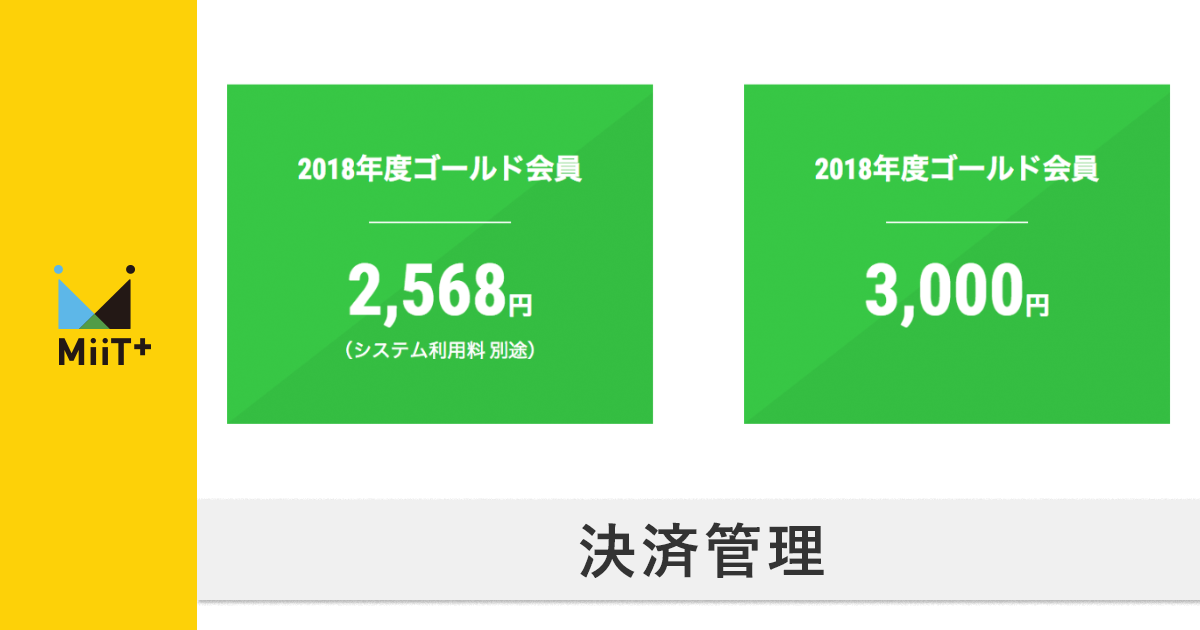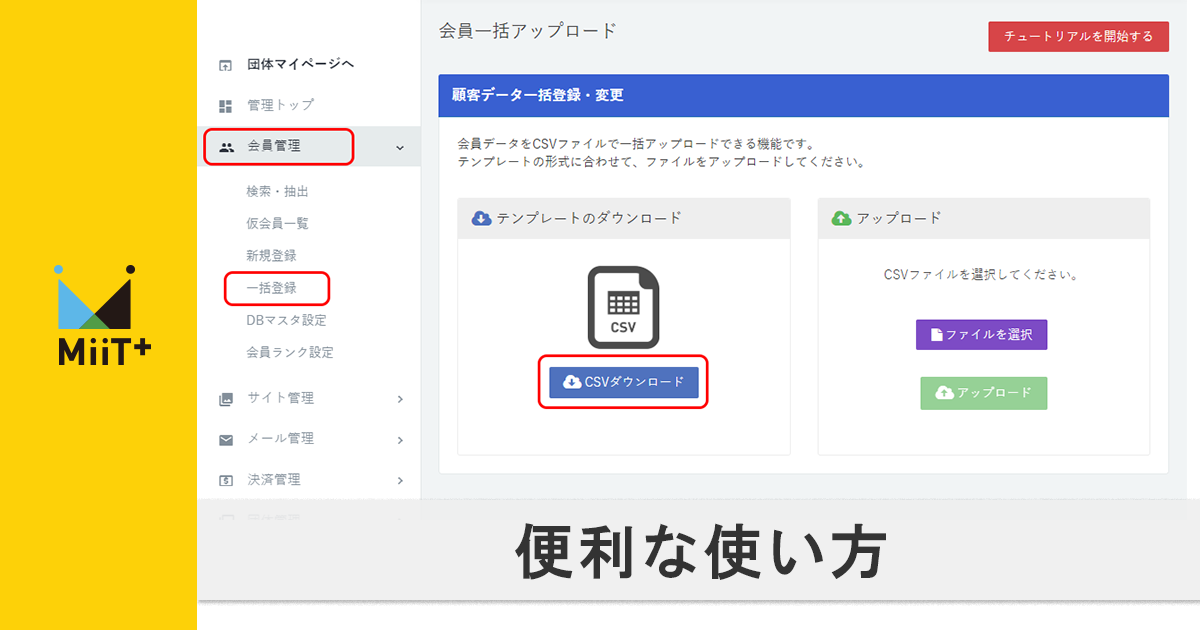会員ランクってなに?会員ランクの設定方法と活用方法
会員ランクとは、同様種別の決済を一つに括る機能となっております。
例えば、「一般ゴールド会員」と「ジュニアゴールド会員」、「シニアゴールド会員」は、決済上では別の種別として扱われますが、会員ランクを「ゴールド会員」と同一に設定することで、「ゴールド会員」として1つに括ることが可能となります。
1つに括ることにより、「ゴールド会員」だけにメールを送りたい時など、配信者設定画面で、「ゴールド会員」だけを抽出項目に設定すれば、簡単に表示できるようになります。
また、同画面で登録するWEB会員証は会員ランクに紐づいているので、同ランクの決済をした会員様には、同じWEB会員証を表示させることができます。
そのため、決済の異なるゴールド会員でも、同様のWEB会員証を表示させることができます。
※決済申請を行う場合、決済ランクの設定が必須となります。
1.管理画面にアクセスし、【会員管理】→【会員ランク設定】にアクセスします。
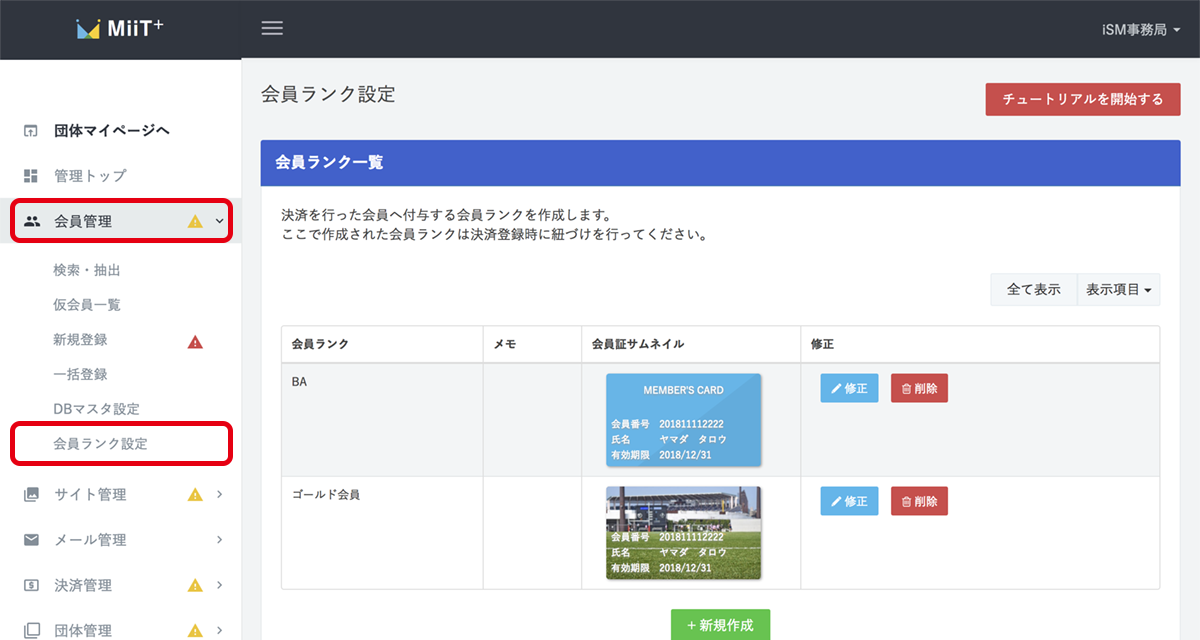
2.会員ランク情報を入力します。
「新規追加」をクリックし、会員ランクの登録をします
◆会員ランク名
決済に紐づく会員ランクの名前の入力してください
◆メモ
必要であればメモを入力してください
◆会員証デザイン
WEB会員証のデザインを選択してください。
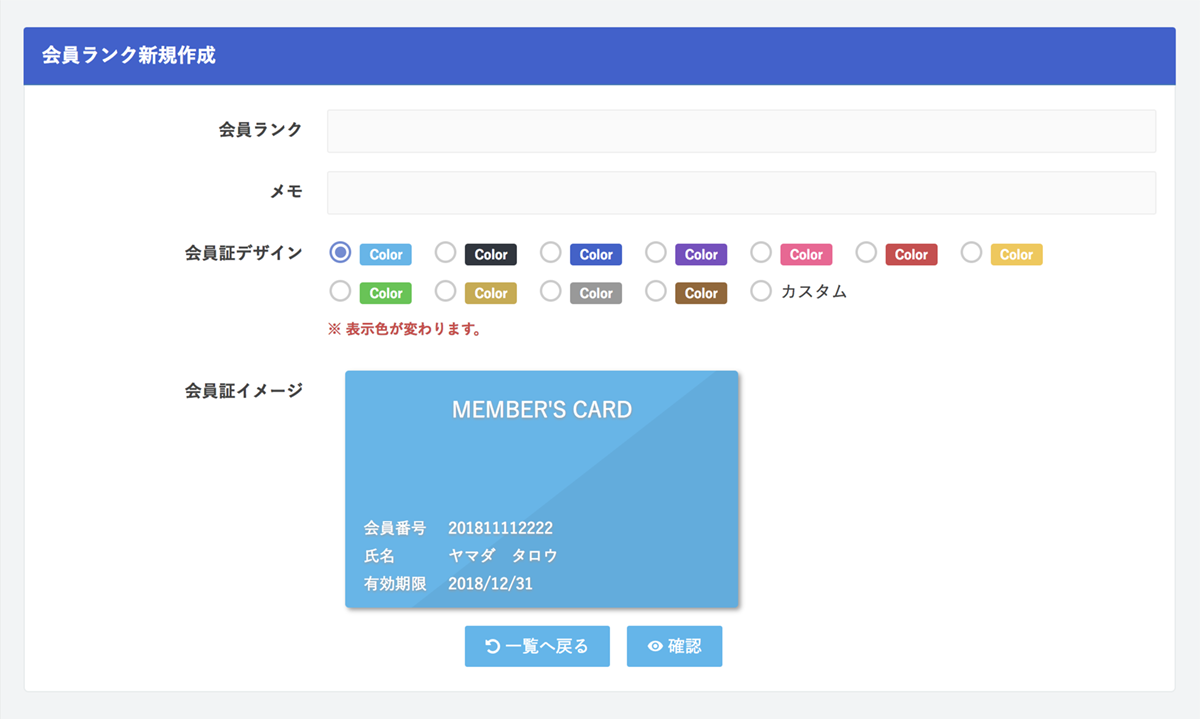
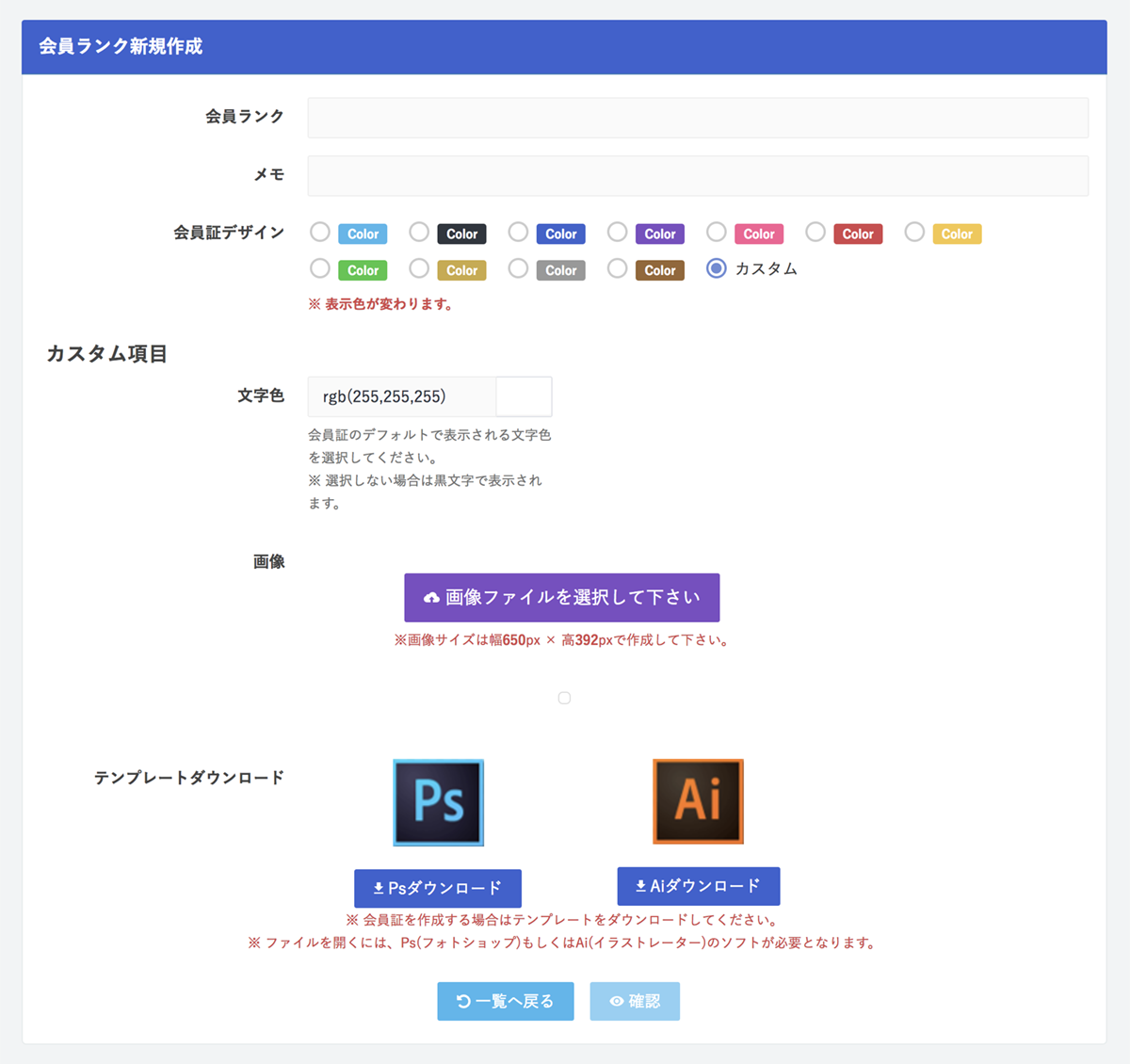
オリジナルのWEB会員証を選択する場合は、「カスタム」を選択し、既定のサイズ(幅650px × 高392px)にあった画像ファイルをアップロードしてください。
※ 会員証を作成する場合はテンプレートをダウンロードしてください。
※ ファイルを開くには、Ps(フォトショップ)もしくはAi(イラストレーター)のソフトが必要となります。
項目を入力、選択したら「確認」をクリックします。
3.「会員ランク確認画面」で登録内容を確認し、よろしければ「登録」をクリックします。
決済と会員ランクの紐付けは、決済登録の際に行います。
ぜひ、ご活用ください!